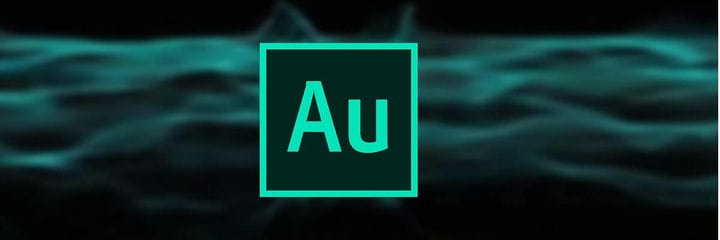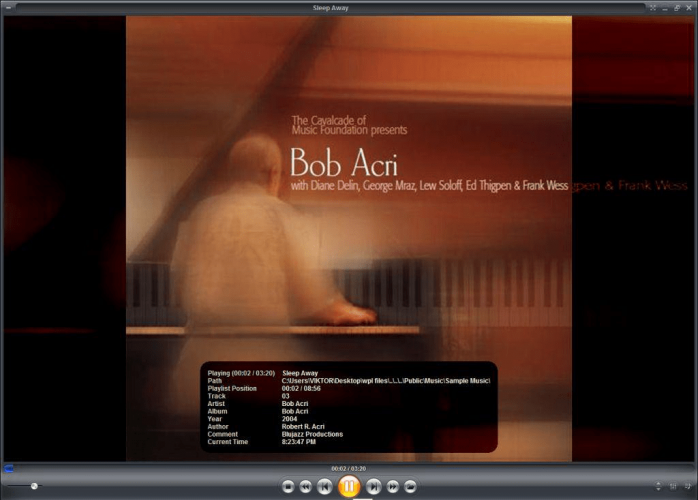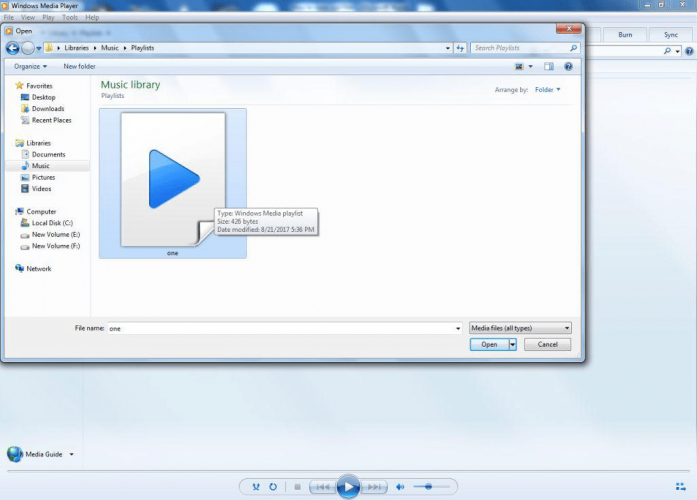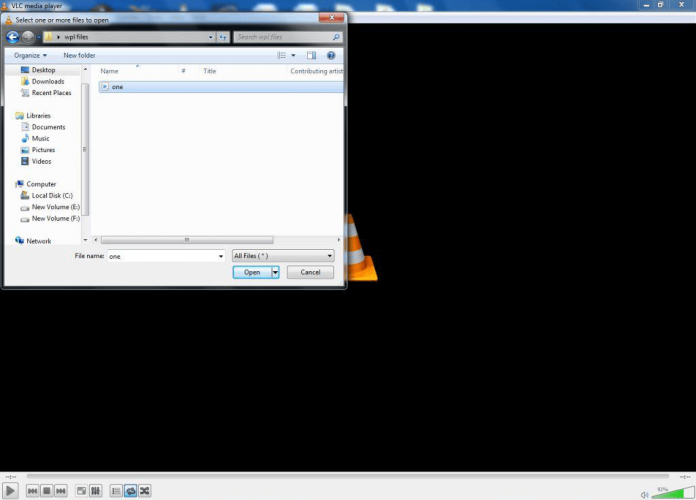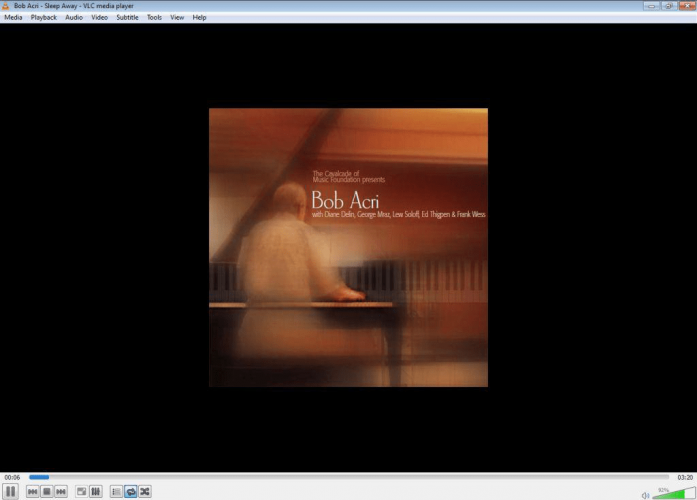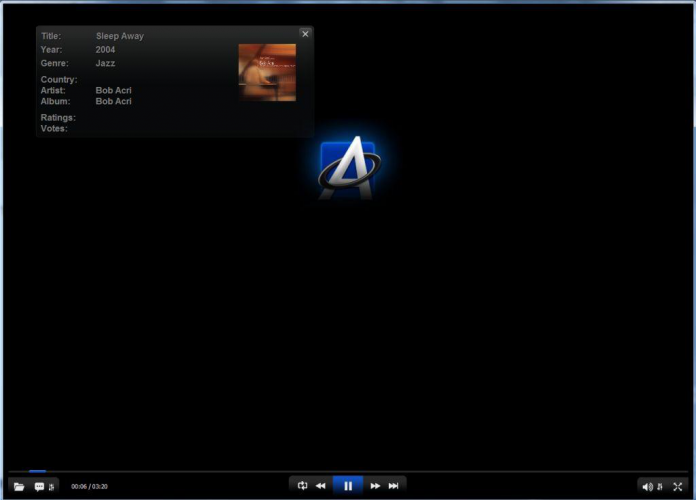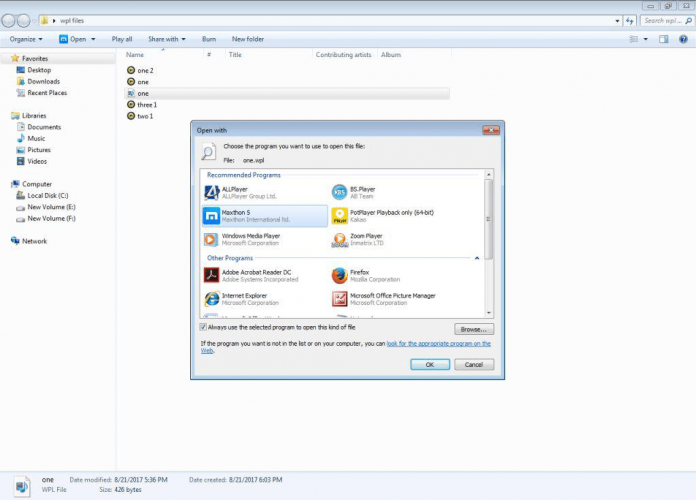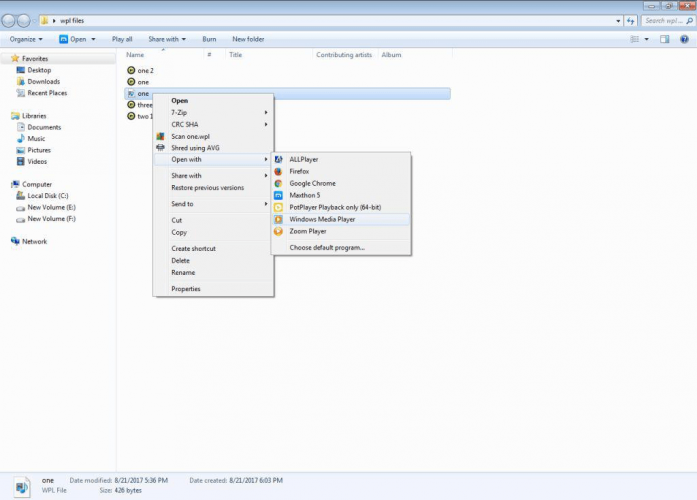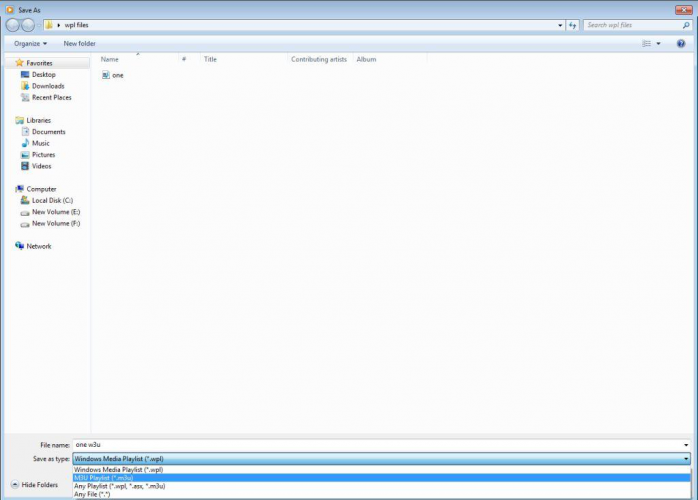Як відкрити файли WPL на ПК
Останнє оновлення: 19 лютого 2021 року
- Якщо ви задавалися питанням, як відкрити файл WPL, його можна відтворити в різних медіаплеєрах.
- Інструмент Adobe – чудове рішення, якщо ви не знаєте, як відтворити файл WPL, який також рекомендується для змішування та редагування аудіо.
- WPL – це розширення файлу, що використовується для аудіо-списків відтворення, і будь-яка з наведених нижче програм може відкривати такі файли.
- Якщо ваш файл WPL не буде відтворюватися у поточному аудіоплеєрі, скористайтеся будь-яким із програвачів, представлених у нашому списку.
WPL файли містять .wpl файлу розширення. Ці типи файлів зазвичай використовуються програвачем Windows Media Player від Microsoft, який є програмою за замовчуванням, яка може їх відкрити.
Однак ви можете відкривати такі файли за допомогою кількох інших програм, що дозволяють користувачам слухати та переглядати медіа-дані.
Щоб уникнути проблем при відкритті файлів WPL, слід розуміти, що вони насправді не містять медіа-файли. Натомість вони зберігають посилання на аудіо- чи відеофайли.
Відкривши файл WPL, ви будете відтворювати список аудіо- або відеофайлів, які навіть можуть бути розташовані в різних папках.
По суті, файл WPL є списком відтворення пісень. Це також означає, що ви не повинні змінювати відео- та аудіофайли, що містяться у списку відтворення WPL. Якщо ви це зробите, програма, яка відтворює файл, не знайде їх.
Як відкрити файли WPL?
1 Adobe Audition
Для відкриття майже всіх типів аудіофайлів, а також редагування та додавання ефектів ми рекомендуємо використовувати Adobe Audition.
Це професійний аудіоредактор, який легко інтегрується з іншими програмами Creative Cloud, такими як Premiere Pro, щоб зробити вміст легким.
Підтримуючи перегляди Multitrack та Waveform, ви можете легко вирізати, перевірити та покращити звукові доріжки. Крім того, це може допомогти відновити аудіовміст, щоб він звучав так, ніби він був записаний у професійній студії.
2 ZOOM Player MAX Media Player
- Завантажте останню версію ZOOM Player MAX Media Player з веб-сайту Inmatrix.
- Відкрийте ZOOM Player MAX Media Player.
- Знайдіть піктограму папки внизу в центрі інтерфейсу медіаплеєра та натисніть на неї.

- З’явиться спливаюче вікно, де ви можете переглядати файли комп’ютера. Знайдіть файл WPL, який ви хочете відтворити. Вибравши файл, натисніть кнопку Відкрити.
- Файл WPL почне відтворюватися.
3 Медіапрогравач Microsoft Windows
-
Відкрийте програвач Microsoft Windows Media.
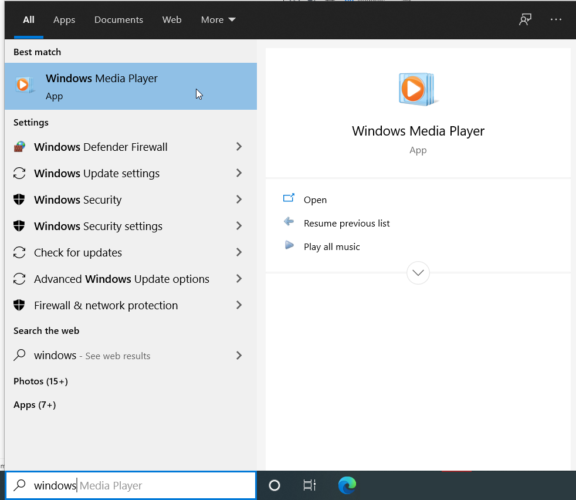
-
У рядку меню виберіть Файл. У спадному меню, що з’явиться, натисніть Відкрити.
-
Після натискання кнопки Відкрити з’являється спливаюче вікно, де ви можете переглядати файли комп’ютера. Шукайте файл WPL, який потрібно відтворити. Виберіть файл і натисніть Відкрити.
![Як відкрити файли WPL на ПК]()
-
Файл WPL почне відтворюватися.
4 VLC Media Player
- Завантажте безкоштовну версію останнього VLC Media Player з веб-сайту VideoLAN.
- Відкрийте VLC Media Player.
- У рядку меню виберіть Медіа. З’явиться спадне меню, де потім можна натиснути на Відкрити файл …
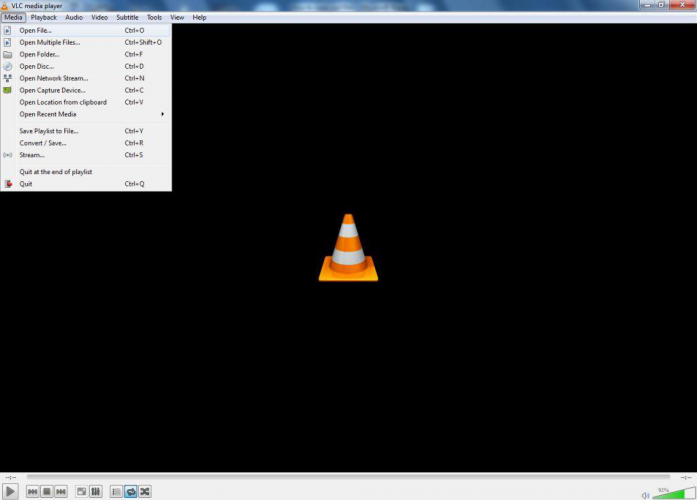
- Перегляньте у файлах комп’ютера файл WPL, який потрібно відтворити. Виберіть файл і натисніть Відкрити.
![Як відкрити файли WPL на ПК]()
- Файл WPL почне відтворюватися.
5 Медіаплеєр AllPlayer
- Завантажте останню версію AllPlayer Media Player з веб-сайту AllPlayer.
- Відкрийте програвач медіапрогравачів AllPlayer.
- Клацніть піктограму папки в нижньому лівому куті інтерфейсу медіаплеєра, і з’явиться меню.
- Виберіть Відкрити відеофайл або Відкрити аудіофайл залежно від того, який тип файлів є у списку відтворення WPL-файлу, який потрібно відкрити.
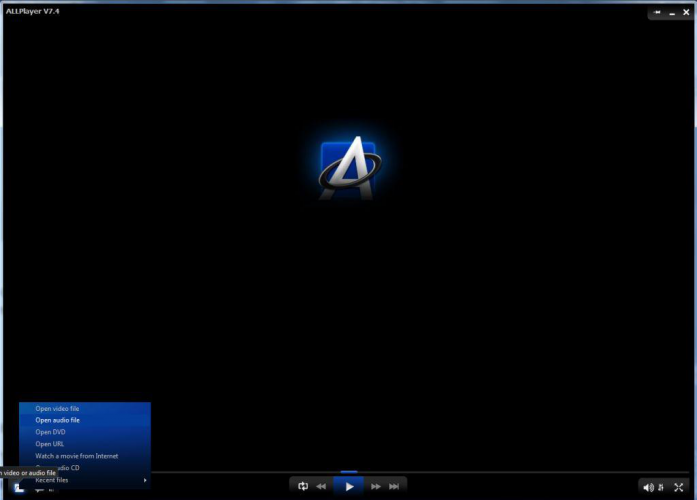
- Знайдіть файл WPL, який ви хочете відтворити. Виберіть його та натисніть Відкрити.
- Файл WPL почне відтворюватися.
6 браузер Maxthon 5
- Шукайте файл WPL на своєму комп’ютері.
- Знайшовши файл WPL, клацніть на ньому правою кнопкою миші. З’явиться спадне меню.
- Перемістіть і наведіть курсор на опцію Відкрити за допомогою. Тут поруч із першим з’явиться ще одне спадне меню. Перевірте, чи доступна опція Maxthon, і натисніть на неї.
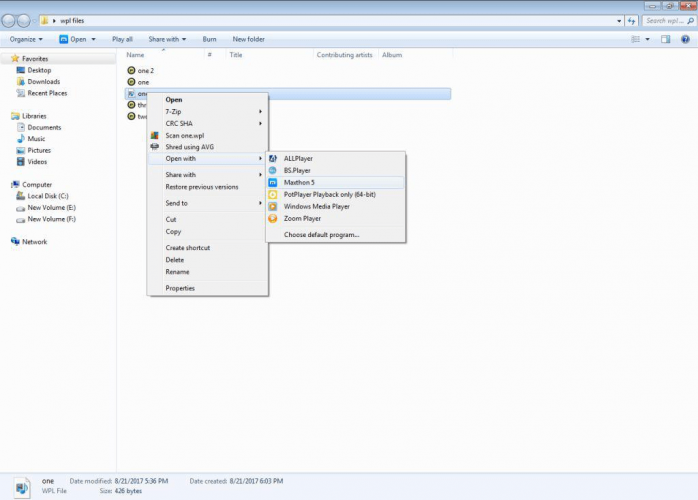
- Якщо опція Maxthon недоступна у другому спадному меню, виберіть Вибрати програму за замовчуванням …
- З’явиться спливаюче вікно, де ви можете переглянути та вибрати відповідну програму, яку ви хочете використовувати; у цьому випадку браузер Maxthon.
![Як відкрити файли WPL на ПК]()
- Після натискання опції браузера Maxthon ваш файл WPL почне відтворюватися у браузері.
Так, правильно. Ви можете просто використовувати програму браузера для відкриття медіафайлів.
Звичайно, певні браузери працюють краще, ніж інші, і вони зазвичай використовують розширення браузера від певних медіаплеєрів, таких як VLC Media Player.
Браузер Maxthon 5 – це один із таких талановитих браузерів, який можна використовувати для відкриття файлів WPL. Перейдіть на веб- сайт Maxthon Cloud Browser і завантажте останню версію браузера.
7 Mozilla Firefox
- Шукайте файл WPL на своєму комп’ютері.
- Знайшовши файл WPL, клацніть на ньому правою кнопкою миші. З’явиться спадне меню. Перемістіть і наведіть курсор на опцію Відкрити за допомогою. Тут поруч із першим з’явиться ще одне спадне меню. Перевірте, чи доступна опція Firefox, і натисніть на неї.
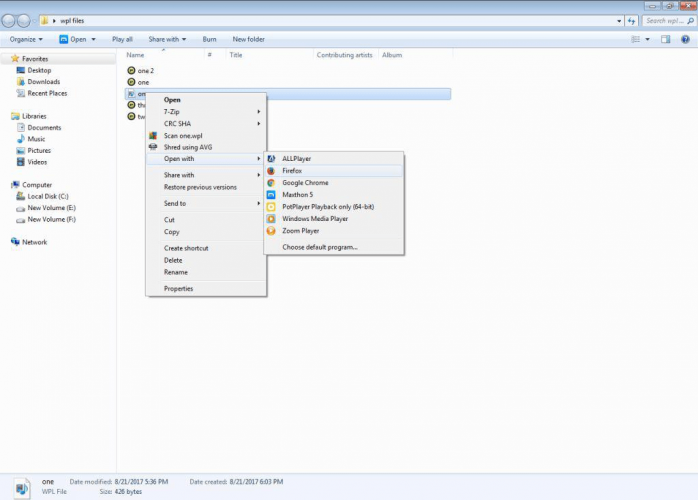
- Після натискання опції браузера Firefox ваш файл WPL почне відтворюватися у браузері.
Ви також можете використовувати Mozilla Firefox для відкриття медіафайлів. Він використовує розширення браузера від певних медіаплеєрів, таких як VLC Media Player. Отже, цей багатоцільовий браузер може відкривати файли WPL.
Перейдіть на веб-сайт Mozilla Firefox Browser і завантажте останню версію браузера.
8 Перетворення WPL в M3U
- Шукайте файл WPL на своєму комп’ютері.
- Знайшовши файл WPL, клацніть на ньому правою кнопкою миші. З’явиться спадне меню. Перемістіть і наведіть курсор на опцію Відкрити за допомогою. Тут поруч із першим з’явиться ще одне спадне меню. Перевірте, чи доступна опція Windows Media Player, і натисніть на неї.
![Як відкрити файли WPL на ПК]()
- Після натискання опції Windows Media Player файл WPL почне відтворюватися в програмі. Під час відтворення файлу WPL натисніть на значок Переключитися на бібліотеку у верхньому правому куті медіаплеєра.
- Інтерфейс медіаплеєра зміниться.
- Тепер клацніть на опції «Файл» у рядку меню та виберіть «Зберегти зараз». Список відтворюється як…
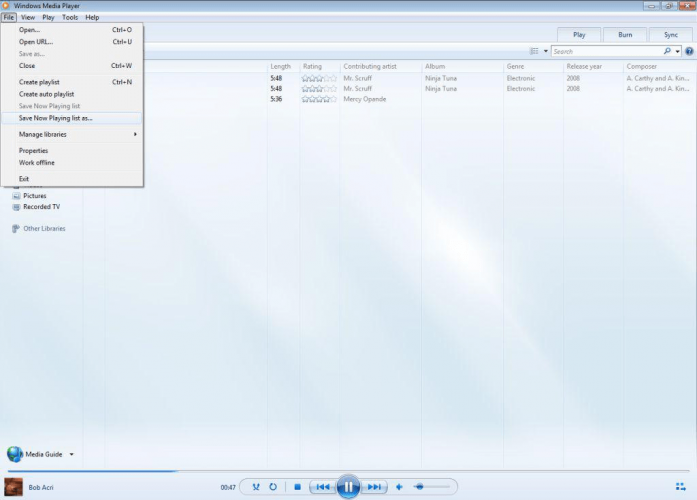
- З’явиться нове вікно з опціями папок, де можна зберегти список відтворення. Він також має можливість вибору формату, в якому ви збережете список відтворення.
- Ви можете змінити ім’я файлу на будь-яке інше, яке хочете. А також виберіть опцію Списку відтворення M3U (* .m3u) у розділі Зберегти як тип. Тепер збережіть документ.
![Як відкрити файли WPL на ПК]()
- Потім ви можете відкрити файл M3U, використовуючи широкий спектр медіаплеєрів, які не можуть відкрити файли WPL.
Ви можете використовувати медіапрогравач Windows для перетворення створених вами медіапрогравачів Windows Media (файлів WPL) у списки відтворення M3U.
Потім списки відтворення M3U можуть відкривати широкий спектр медіаплеєрів, навіть ті, хто не може відкрити файли WPL.
Використовуючи ці корисні параметри, у вас більше не буде проблем із відкриттям файлів WPL.
Будь ласка, напишіть нам у коментарі нижче, яке рішення найкраще вам підходить, або якщо у вас є якісь пропозиції чи інші рішення, які ми повинні додати до цього посібника.